Программы для генплана – Программные решения для планирования и проектирования генплана
КРЕДО ГЕНПЛАН
КРЕДО ГЕНПЛАН – система автоматизированного проектирования генеральных планов промышленных предприятий, сооружений, строительных площадок, объектов архитектуры и градостроительства, жилищно-гражданских объектов.
Система позволяет быстро и качественно решать задачи, соответствующие основным разделам проектирования генплана, а именно:
- горизонтальная планировка территории;
- проезды и транспортные пути;
- вертикальная планировка;
- объемы земляных работ;
- проектирование инженерных сетей;
- благоустройство и озеленение.
Результатом проектирования является комплект чертежей по проекту генерального плана, оформленных в соответствии с действующими нормативными документами, и полноценная трехмерная цифровая модель проектного решения. Эта модель служит информационной основой для последующего взаимодействия с другими подразделениями и организациями.
Использование программного продукта КРЕДО ГЕНПЛАН дает ряд преимуществ. Перечислим наиболее значимые.
Библиотеки данных
Вместе с системой поставляются библиотеки различных данных: библиотеки линий и штриховок, стилей отображения поверхностей, размеров, объектов тематического классификатора, шаблонов чертежей, ведомостей и т.д. Для создания новых данных или для их корректировки, основываясь на стандарты предприятия, в систему встроены простые, интуитивно понятные, редакторы (рис. 1).
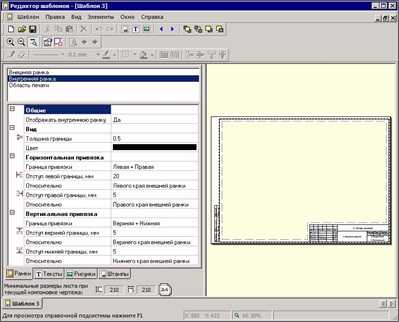
Рис. 1. Редактор шаблонов. Работа с шаблоном чертежа
Использование библиотек повышает скорость и результативность работы специалиста, избавляя его от кропотливого, монотонного труда при наполнении цифровой модели различной информацией и при оформлении выходных документов. Гарантируется соответствие данных библиотек актуальным отечественным нормативам и требованиям к проектной документации.
Горизонтальная планировка
Разнообразные методы построения и редактирования элементов позволяют проектировать объекты промышленных предприятий, архитектуры и градостроительства любой сложности, создавать площадки любой конфигурации (рис. 2).
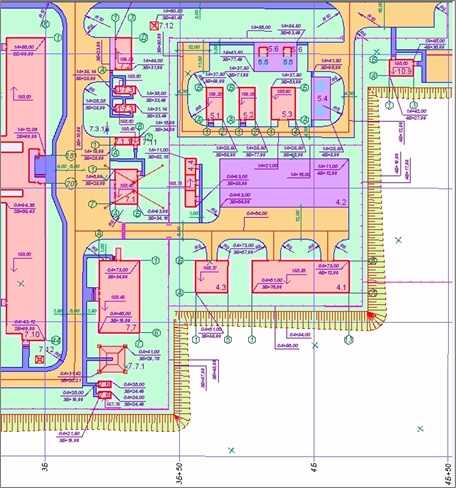
Рис. 2. Фрагмент проекта горизонтальной планировки
Команда универсального редактирования элементов дает возможность специалисту работать одновременно с множеством данных разного типа. Это могут быть здания, въезды, элементы благоустройства, состоящие из различных элементов. С ними можно выполнять перемещение, копирование, поворот, масштабирование, зеркальное отображение и другие действия. Возможности универсального редактирования значительно упрощают труд проектировщика, и особенно востребованы, когда требуется размещать на площадке проектирования множество однотипных зданий, сооружений и даже кварталов.
Методы построения элементов на заданном расстоянии от существующих или запроектированных объектов горизонтальной планировки позволяют контролировать соблюден
credo-dialogue.ru
Применение комплекса КРЕДО при проектировании генеральных планов
Решаемые задачи
Технология проектирования
Результаты
Преимущества
Одним из направлений применения комплекса КРЕДО является проектирование генеральных планов промышленных предприятий, сооружений, строительных площадок, объектов архитектуры и градостроительства, жилищно-гражданских объектов. Технологии КРЕДО позволяют инженеру-проектировщику автоматизировать процесс проектирования генпланов, не нарушая привычную цепочку работы. Основным инструментом решения этих задач является программный продукт КРЕДО ГЕНПЛАН. При этом технологическая линия проектирования генпланов органично вписывается в другие направления применения комплекса КРЕДО.
решаемые задачи
- Создание цифровой модели рельефа, ситуации, которые являются основой для дальнейшего проектирования всех разделов генплана.
- Выполнение горизонтальной планировки территории, размещение зданий, сооружений.
- Проектирование вертикальной планировки площадок, зданий, въездов, проездов и др.
- Проектирование профилей коммуникаций, осей проездов, водоотводных канав.
- Создание разбивочных планов, планов организации рельефа, сводных планов инженерных сетей, планов благоустройства и озеленения.
- Выполнение расчетов объемов земляных масс.
- Выполнение расчетов объемов земляных работ с учетом осадки насыпи на слабом основании.
- Создание полноценной трехмерной цифровой модели проектного решения.
ТЕХНОЛОГИЯ ПРОЕКТИРОВАНИЯ
Исходными материалами для проектирования генеральных планов в системе КРЕДО ГЕНПЛАН служат материалы подосновы — карты, планшеты и топографические планы, подготовленные как с использованием программных продуктов КРЕДО, так и с помощью других программ.
Как электронная подоснова в системе могут использоваться отсканированные растровые материалы. До загрузки растров можно устранить различные искажения и выполнить прив
credo-dialogue.ru
Программы для планировки участка

С помощью определенных программ можно визуализировать участок, сад и любой другой ландшафт. Осуществляется это с использованием 3D-моделей и дополнительных инструментов. В этой статье мы подобрали список специального софта, который станет отличным решением, чтобы создать план участка.
Realtime Landscaping Architect
Realtime Landscaping Architect – профессиональная программа для создания ландшафтного дизайна. Она предоставляет пользователям большой набор библиотек с трехмерными моделями разнообразных предметов. Кроме стандартного набора инструментов, которые стали основой подобного софта, присутствует уникальная фишка – добавление анимированного персонажа в сцену. Выглядит это забавно, но может найти применение на практике.
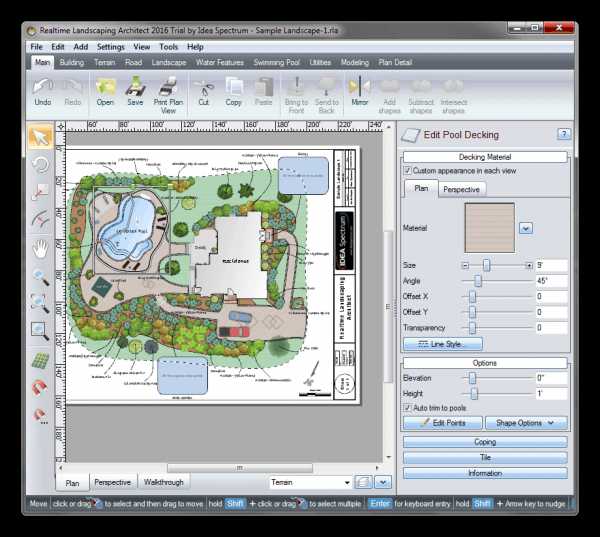
С помощью огромного количества различных настроек пользователь может подогнать проект индивидуально под себя, используя определенные погодные условия для сцены, меняя освещение и создавая массивы растительности. Распространяется программа платно, однако пробная версия доступна к скачиванию бесплатно на официальном сайте.
Скачать Realtime Landscaping Architect
Punch Home Design
Следующая программа в нашем списке – Punch Home Design. Она предназначена не только для планирования участков, но и позволяет совершать комплексное моделирование. Новичкам рекомендуем ознакомиться с шаблонными проектами, их установлено несколько штук. Потом можно приступить к планированию дома или участка, добавляя различные объекты и растительность.
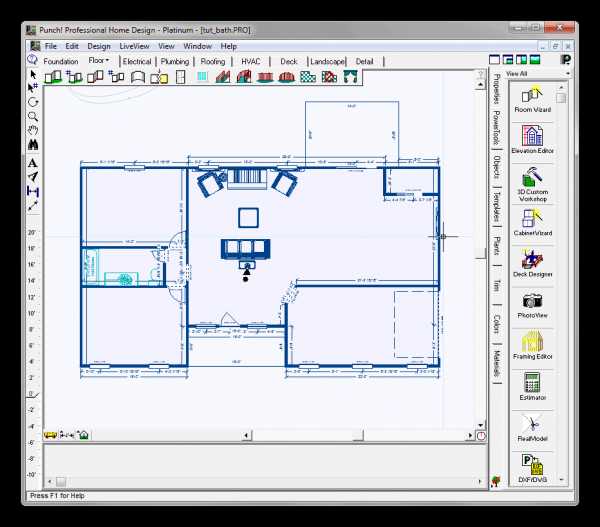
Присутствует функция свободного моделирования, которая позволит собственноручно создать примитивную 3D-модель. Доступна встроенная библиотека с материалами, которые будет уместно применить на созданный объект. Используйте режим трехмерного вида, чтобы прогуляться по саду или дому. Для этого предназначено небольшое количество инструментов управления передвижением.
Скачать Punch Home Design
SketchUp
Рекомендуем к ознакомлению программу SketchUp от известной многим компании Google. С помощью данного софта создаются любые 3D-модели, объекты и ландшафты. Присутствует простой редактор, в котором собраны основные инструменты и функции, чего вполне достаточно любителям.

Что касается планирования участка, то этот представитель станет отличным инструментом по созданию подобных проектов. Здесь есть площадка, куда помещаются объекты, присутствует редактор и встроенные наборы, чего хватит, чтобы создать качественный проект за короткий срок. SketchUp распространяется платно, однако пробная версия доступна к скачиванию бесплатно на официальном сайте.
Скачать SketchUp
Наш Сайт Рубин
Данная программа создана исключительно для моделирования ландшафтов, в том числе и планирования участка. Присутствует встроенный редактор, трехмерная проекция сцены. Кроме этого добавлена энциклопедия растений, что позволит наполнить сцену определенными деревьями или кустарниками.
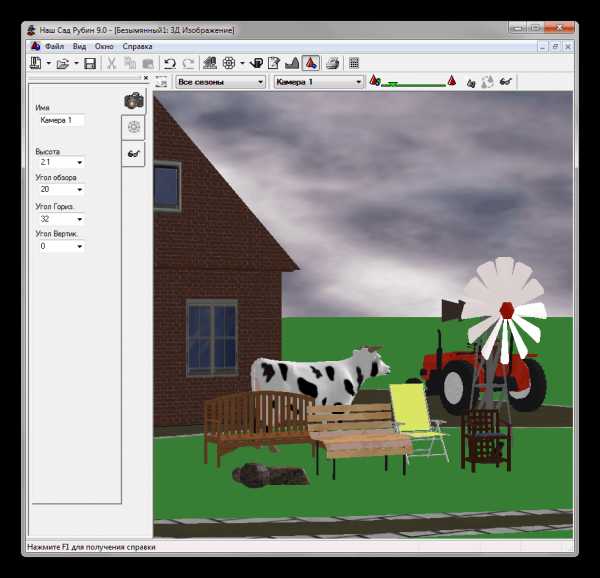
Из особенного и уникального хочется отметить возможность подсчета сметы. Вы просто добавляете объекты на сцену, а они сортируются в таблице, куда потом вводятся цены, или заполняются заранее. Такая функция поможет подсчитать будущие расчеты на строительство ландшафта.
Скачать Наш Сад Рубин
FloorPlan 3D
FloorPlan — просто отличный инструмент для создания сцен ландшафтов, обустройств помещений и дворов. В нем собрано все самое необходимое, что точно пригодится во время создания проекта. Присутствуют установленные по умолчанию библиотеки с различными моделями и текстурами, что добавит большей уникальности вашей сцене.
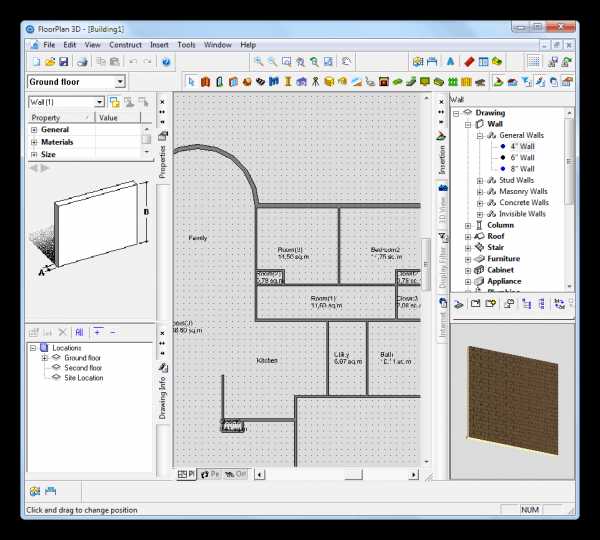
Особое внимание уделено созданию крыши, здесь есть специальная функция, которая позволит редактировать более сложное покрытие именно так, как вам нужно. Вы можете настроить материал крыши, углы наклона и многое другое.
Скачать FloorPlan 3D
Sierra landDesigner
Sierra landDesigner – удобная бесплатная программа, которая позволяет обустроить участок, добавляя различные объекты, растения, постройки. По умолчанию установлено большое количество различных предметов, для удобства поиска рекомендуем воспользоваться соответствующей функцией, просто введите название в строку.
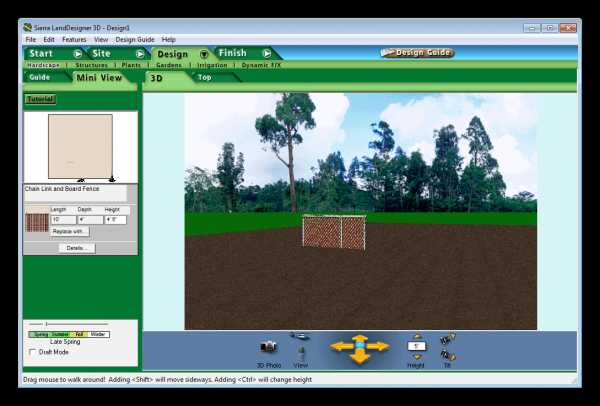
Используйте мастер создания построек, чтобы составить идеальный дом или же воспользуйтесь установленными шаблонами. Кроме этого присутствуют простые настройки рендера, что позволит сделать конечную картинку более красочной и насыщенной.
Скачать Sierra landDesigner
ArchiCAD
ArchiCAD – многофункциональная программа, которая позволяет заниматься не только моделированием, но и созданием чертежей, составлением смет и отчетов об энергоэффективности. Данный софт поддерживает проектирование многослойных конструкций, создание реалистичных изображений, работу в фасадах и разрезах.

Из-за большого количества инструментов и функций у новичков могут возникнуть проблемы с освоением ArchiCAD, но зато потом можно будет сэкономить большое количество времени и работать с комфортом. Распространяется программа платно, а мы рекомендуем загрузить пробную версию, чтобы подробно все изучить.
Скачать ArchiCAD
Autodesk 3ds Max
Autodesk 3ds Max считается самой универсальной, многофункциональной и популярной программой 3D-моделирования. Ее возможности почти безграничны в этой сфере, а профессионалы создают в ней шедевры моделинга.

Новые пользователи могут начать с создания примитивов, постепенно переходя к более сложным проектам. Данный представитель отлично подойдет и для дизайна ландшафтов, особенно если заранее загрузить соответствующие библиотеки.
Скачать Autodesk 3ds Max
Программ для 3D-моделирования в интернете очень много, их всех не уместить в данный список, поэтому мы отобрали несколько самых популярных и наиболее подходящих представителей, с помощью которых можно легко и быстро создать план участка.
Читайте также: Программы для ландшафтного дизайна
Мы рады, что смогли помочь Вам в решении проблемы.Опишите, что у вас не получилось. Наши специалисты постараются ответить максимально быстро.
Помогла ли вам эта статья?
ДА НЕТlumpics.ru
АО «ПРИН» Программные продукты CREDO для проектировщиков
13/06 /2013
- CREDO ГЕНПЛАН – программа для проектирования генеральных планов. Исходными данными могут являться данные, подготовленные в CREDO III, файлы CREDO_DAT, данные в форматах CREDO_TER\MIX, координатные текстовые файлы произвольных форматов, файлы DXF, растровые файлы BMP, TIFF, GIF, PCX, TMD. В программе возможно создание геометрии объектов различными способами, отображение элементов генплана, благоустройства, озеленения, коммуникаций условными знаками, разбивка для коммуникаций пикетажа с заданным шагом, моделирование профиля коммуникации, моделирование и редактирование поверхностей, измерения и проставление размеров, конструирование оси проездов, вертикальных стенок, бортовых камней и других элементов, просматривать поперечники, рассчитывать объемы земляных масс, создавать картограммы земляных масс, формировать по результатам расчетов общие ведомости объемов работ, ведомости по сетке квадратов либо с заданным шагом вдоль трассы.
- CREDO ДОРОГИ – программа для проектирования строительства, реконструкции и ремонта автомобильных дорог и транспортных развязок, включая дороги общего пользования, городские улицы и дороги всех технических категорий, промышленные, подъездные, промысловые и внутрихозяйственные. Исходными данными могут являться данные, подготовленные в CREDO III, файлы CREDO_DAT, данные в форматах CREDO_TER\MIX, координатные текстовые файлы произвольных форматов, файлы DXF, растровые файлы BMP, TIFF, GIF, PCX, TMD. В программе возможны построение цифровой модели поверхности, расчет объемов насыпи и выемки, создание геометрии элементов плана, формирование ситуации и элементов генплана дороги тематическими объектами, измерения и проставление размеров, использование различных методов трассирования, разбивка пикетажа, построение продольного и поперечных «черных» профилей и развернутого плана трассы дороги, расчет линии быта, проектирование продольного профиля, автоматизированный способ формирования проектной линии с учетом ограничений, проектирование земляного полотна и дорожной одежды с учетом ремонта или нового строительства, расчет виражей, проектирование откосов и кюветов, получение различных ведомостей и многое другое.
- CREDO ОЦЕНКА ДОРОГИ – работает только в составе CREDO ДОРОГИ. В данном модуле возможно произвести оценку дороги по коэффициенту аварийности, расстоянию видимости, ровности IRA.
- CREDO ТРАНСФОРМ – программа предназначена для сшивки, привязки, трансформации, редактирования растровых изображений.
Характеристики и более детальная информация о продукте
- CREDO КОНВЕРТЕР – программа предназначена для обмена данными между системами CREDO III (Топоплан, Линейные Изыскания, Дороги, Геология и др.) и системами других производителей. В отличие от других программ на платформе CREDOIII в программе можно производить экспорт 3х-мерной модели с настройками соответствий в формат dxf, выполнять импорт экспорт файлов mif\mid (Mapinfo), txf\sxf (Панорама).
Характеристики и более детальная информация о продукте
- CREDO ВИЗУАЛИЗАЦИЯ – работает только в составе CREDO III(ТОПОПЛАН, ЛИНЕЙНЫЕ ИЫСКАНИЯ, ГЕНПЛАН, ДОРОГИ и др.). Модуль предназначен для трехмерной визуализации объекта и создания видеороликов для демонстрации заказчику.
- CREDO ДИСЛОКАЦИЯ – программа для размещения технических средств организации движения (автоматической расстановкой основных дорожных знаков, нанесением основной горизонтальной разметки, объектов дорожной обстановки, элементов обустройства и оснащения дороги в соответствии с дорожной ситуацией).
- CREDO РАДОН – программа для автоматизированного конструирования и расчета дорожных одежд нежесткого и жесткого типа для Российской Федерации.
- ЗНАК – программа для проектирования индивидуальных дорожных знаков.
- ТРУБЫ – программа для автоматического подбора схемы средней части трубы и конструирования труб из элементов типовых проектов или произвольных элементов в соответствии с типовыми проектами.
- ГРИС — комплекс расчетных программ, позволяющий выполнить расчеты стоков дождевых паводков и талых вод, а также рассчитать пропускную способность малых искусственных сооружений: круглой трубы, прямоугольной трубы, малого моста.
- РАБС – программа для автоматизированного технологического проектирования асфальтобетонных смесей с оптимизацией их свойств и экономических показателей в производственно-технических отделах АБЗ, применяемых для устройства покрытий и оснований автомобильных дорог, аэродромов, городских улиц и площадей, дорог промышленных предприятий в соответствии с действующими строительными нормами.
- ОТКОС – программа для расчета устойчивости земляного полотна.
- ЖЕЛДОРПЛАН — программа для выполнения расчетов выправки и переустройства плана одного железнодорожного пути, расчета междупутий двух соседних путей.
- МОРФОСТВОР – программа для автоматизации обработки гидрологических данных по морфостворам рек. Программа рассчитывает морфостворы равнинных и горных рек при любых топографических параметрах речной долины.
- МОСТ – программа для проектирования мостового полотна и пролетного строения, крайних и промежуточных опор, сопряжения моста с насыпью подходов, регуляционных сооружений, подходов.
Все СТАТЬИ
www.prin.ru
Продолжая цикл публикаций о программном продукте nanoCAD Геоника, мы поговорим сегодня о модуле «Генплан», предназначенном для проектирования промышленных объектов различного назначения, а также объектов гражданского строительства. Модуль полностью соответствует требованиям ГОСТ 21.508−93 «Правила выполнения рабочей документации генеральных планов предприятий, сооружений и жилищно-гражданских объектов» и состоит из нескольких функциональных разделов, каждый из которых обеспечивает решение строго определенных задач проектирования генеральных планов (горизонтальная планировка, вертикальная планировка и благоустройство).
Рассмотрим технологию работы в модуле «Генплан» на примере демонстрационного проекта. Напоминаю, что работа в nanoCAD Геоника начинается с открытия или создания проекта, который содержит всю информацию об объектах, таких как точки координатной геометрии, поверхности рельефа, инженерные сети, проектные отметки и др.
Для открытия или создания проекта в nanoCAD Геоника необходимо выполнить команду Открыть проект из меню GeoniCS (рис. 1).
 Рис. 1
Рис. 1Если топооснова создавалась с помощью модуля «Топоплан» nanoCAD Геоника или ПК GeoniCS, достаточно открыть проект, выполненный при формировании топографического плана. Однако это идеальный вариант, и рассчитывать на него не стоит. Как же быть, если в качестве подосновы применяется электронная версия чертежа, выполненного в стороннем продукте? nanoCAD Геоника предоставляет множество возможностей для использования в работе ранее созданных моделей рельефа. Необходимо проанализировать входной чертеж на предмет подходящих данных для «считывания» поверхности. При создании поверхности в чертеже формируются трехмерные грани (графические примитивы 3D-грань), которые должны размещаться на реальных отметках Z. Эти грани могут быть созданы любыми пакетами (Civil 3D, Eagle Point или CREDO), а также вручную в AutoCAD или прочитаны и отрисованы из файла (рис. 2).
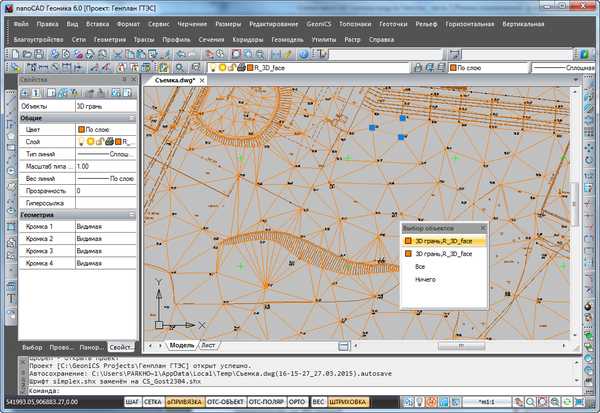 Рис. 2
Рис. 2
Если в чертеже присутствуют 3D-грани, на «считывание» поверхности уйдут секунды. В меню Рельеф задаем команду Утилиты для поверхности -> Создать поверхность из 3D-граней. В диалоговом окне поверхности следует присвоить имя, например, Черная поверхность (рис. 3).
Рис. 3После подтверждения создания ЦММ в командной строке появится запрос о выборе объектов. Поскольку, как правило, все 3D-грани располагаются на одном слое, выборку следует осуществлять командой поСлою (рис. 4).
Рис. 4После указания одной (любой) из граней выборка завершается (рис. 5).
Рис. 5Результатом станет «считанная» ЦММ в рамках текущего проекта. Обратите внимание на статус поверхности, который является индикатором для пользователя и отображает текущее состояние поверхности (рис. 6).
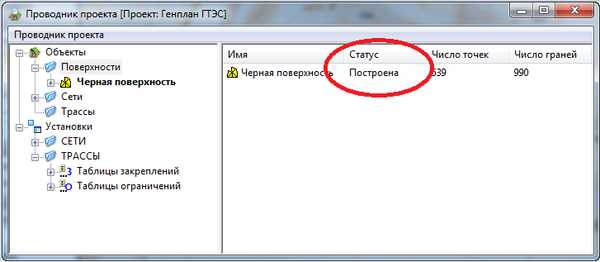 Рис. 6
Рис. 6Обращаю ваше внимание, что воспринимаются именно грани, а не точки, то есть будут сохранены и учтены все данные, использованные для создания ЦММ. Таким образом, благодаря «считыванию» граней программа создает поверхность, абсолютно идентичную набору граней в чертеже. Теперь мы можем использовать эту ЦММ для выполнения проекта генерального плана.
Модуль «Генплан» включает в себя три раздела: «Горизонтальная планировка», «Вертикальная планировка» и «Благоустройство и озеленение». Каждый из этих разделов решает свои задачи. Так, раздел «Горизонтальная планировка» позволяет быстро разбить улично-дорожную сеть, произвести отрисовку зданий и сооружений, площадок и пешеходных дорожек, разбить строительную сетку, проставить все необходимые координаты и размеры. Работа в разделах может производиться пользователем в произвольном порядке, но для рассмотрения материала мы используем классическую схему.
Разобьем строительную сетку и нанесем направление на север, используя команду Горизонтальная -> Стройсетка (рис. 7).
 Рис. 7
Рис. 7В диалоговом окне параметров задается шаг для строительной сетки, выбирается высота и стиль текста. Указать точку разбивки в чертеже можно при помощи кнопки . Задайте значение строительной координате точки (рис. 8).
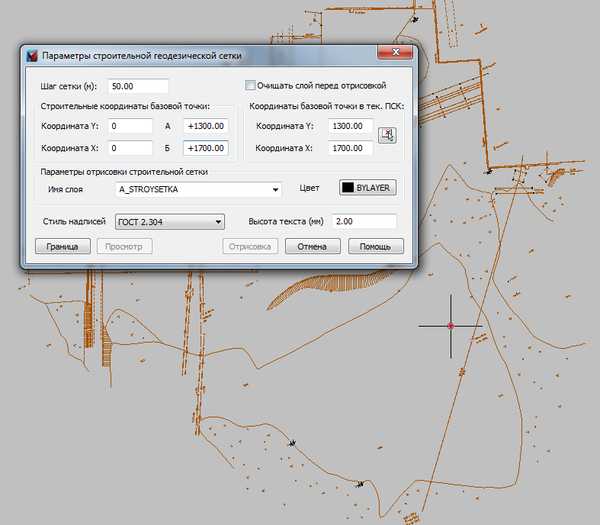 Рис. 8
Рис. 8
При помощи команды Граница задайте зону отрисовки строительной сетки, указав левый нижний и правый верхний углы таким образом, чтобы покрытие сеткой было выполнено на всю проектируемую зону (рис. 9). Программа предварительно отрисует в чертеже строительную сетку в соответствии с заданными параметрами.
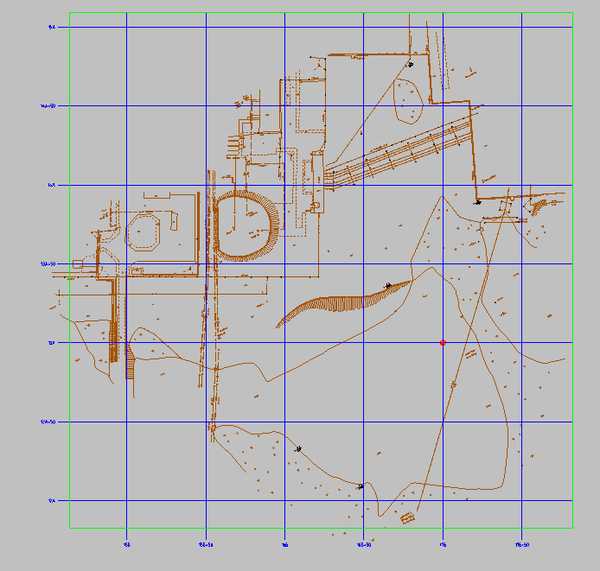 Рис. 9
Рис. 9Завершите отрисовку строительной сетки, выполнив команду Отрисовка.
Нанесите направление на север посредством команды Горизонтальная -> Север (рис. 10).
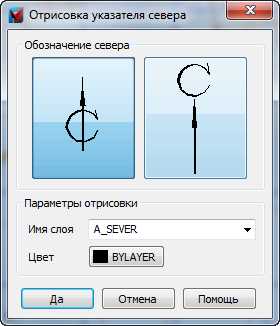 Рис. 10
Рис. 10В командной строке программа попросит указать точку вставки направления на север в чертеже, а также задать параметр в градусах. В нашем случае этот параметр равен 117 градусам (рис. 11).
 Рис. 11
Рис. 11Затем выполним отрисовку элементов генплана — зданий и сооружений, дорожек и площадок, улиц и проездов, ограждений и лестниц. При создании горизонтальных элементов генплана используют три альтернативных режима: С (сколка), Н (накладка) и З (замена). Для примера отрисуем несколько объектов. Нанесем объект «Ограждение» посредством режима Замена. Этот режим применяется, если в качестве контура объекта в чертеже имеется стандартный примитив платформы (например, полилиния), который нужно превратить в элемент генплана (рис. 12).
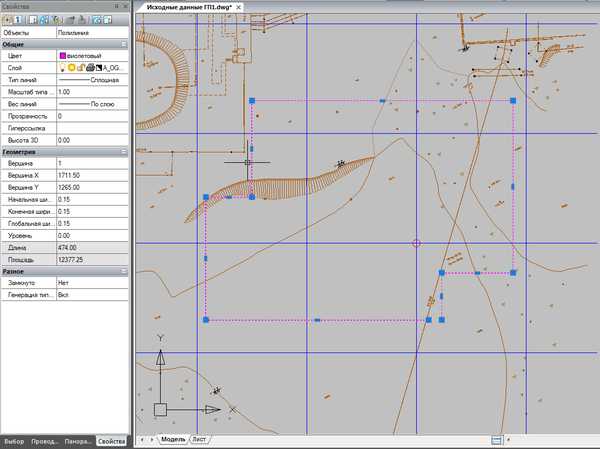 Рис. 12
Рис. 12
Вызовем диалоговое окно создания объекта, указав Горизонтальная -> Ограждения -> Ограждения, а затем зададим команду Замена (рис. 13).
 Рис. 13
Рис. 13После выбора режима создания объекта в командной строке появится знакомый запрос о выборе объектов (рис. 14).
Рис. 14В нашем случае объект один, поэтому выборку осуществим по пРимитиву, укажем полилинию в чертеже, завершим выборку нажатием клавиши ENTER и зададим высоту ограждения (поскольку ограждение представляет собой 3D-объект, высота ограждения позволит отобразить этот элемент при создании модели объекта проектирования). Полилиния станет ограждением (рис. 15).
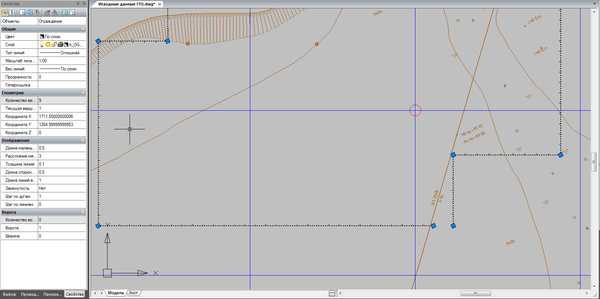 Рис. 15
Рис. 15
Внесем изменения в отрисованный объект, добавив ворота с шириной 5 м: посредством команды Горизонтальная -> Ограждения -> Редактировать (рис. 16).
Рис. 16Выбрав режим Добавить ворота, укажем в чертеже местоположение и ширину ворот (рис. 17).
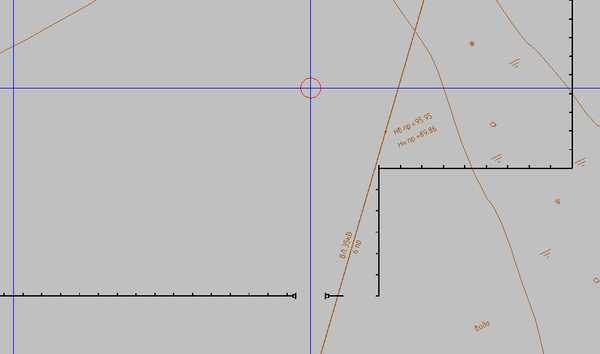 Рис. 17
Рис. 17
Дополним чертеж зданиями и сооружениями. По намеченным линиям в чертеже произведем в режиме Сколка отрисовку здания контрольно-пропускного пункта. Для создания объекта Здания вызовем панель Редактор здания посредством команды Горизонтальная -> Здания (рис. 18).
Рис. 18Из предложенных вариантов создания зданий выбираем вариант Свободной формы (рис. 19).
Рис. 19В диалоговом окне используем режим Сколка и, опираясь на контуры объекта в чертеже, рисуем здание (рис. 20). При необходимости используйте отступ.
 Рис. 20
Рис. 20Последовательно отрисовываем здание (рис. 20), которое представляет собой собственный объект nanoCAD Геоника. В режиме просмотра свойств в объект можно внести изменения (рис. 21).
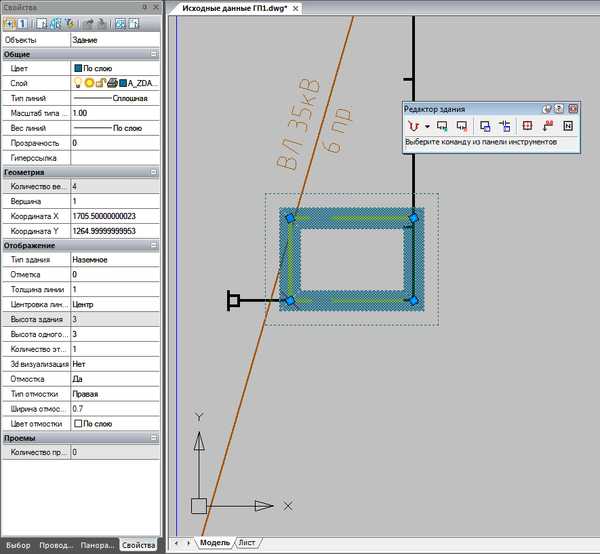 Рис. 21
Рис. 21
Отредактируем здание, внеся в него проемы, а также добавив оси, отметку нуля и номер по экспликации. Для внесения проемов и введения их характеристик используем одноименную команду (рис. 22), а затем укажем отрисовку проемов на здании.
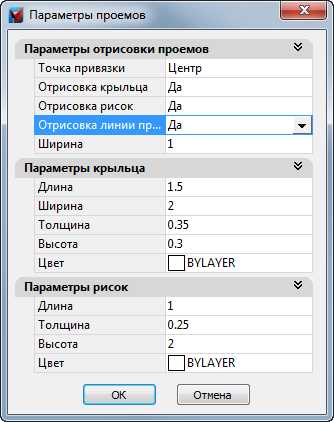 Рис. 22
Рис. 22При необходимости можно применить отступ. Здание с проемами является единым объектом (рис. 23).
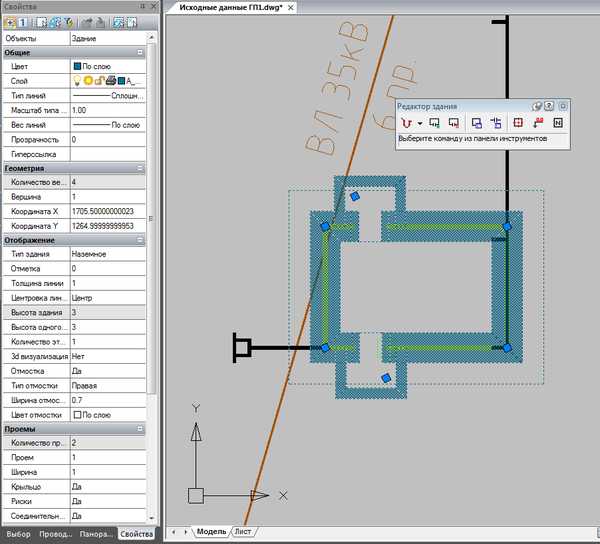 Рис. 23
Рис. 23
В панели Редактор здания, используя одноименные команды, выполним отрисовку осей и отметку нуля здания (рис. 24, 25).
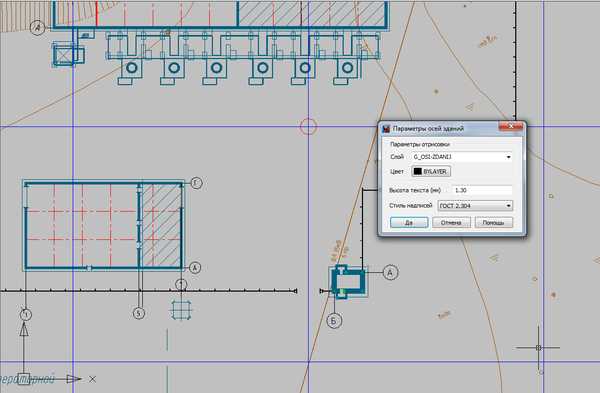 Рис. 24
Рис. 24
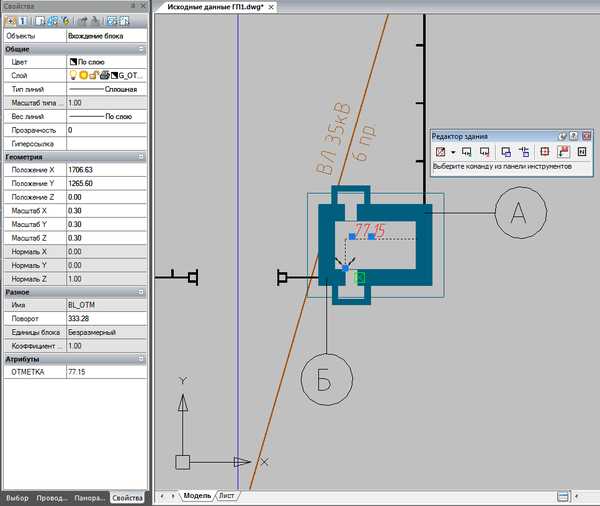 Рис. 25
Рис. 25
При необходимости объекты можно корректировать посредством панели свойств. Затем разместим несколько тротуаров у запроектированного здания контрольно-пропускного пункта. Для этого используем режим Накладка. Обычной полилинией в чертеже созданы контуры объекта Тротуар (рис. 26).
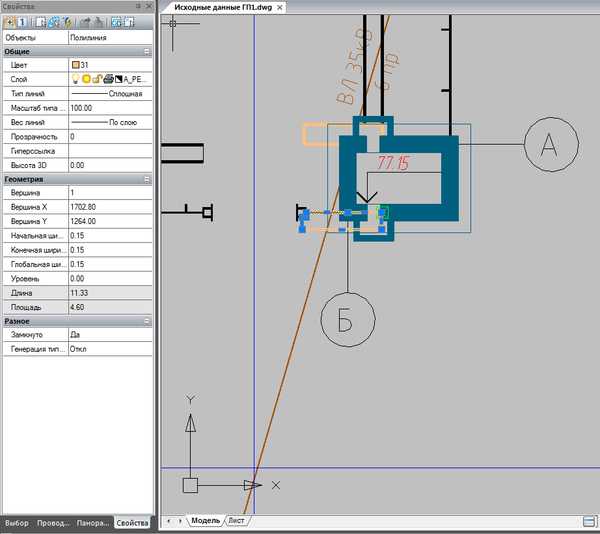 Рис. 26
Рис. 26
Воспользуемся командой Горизонтальная -> Дорожки и площадки -> Площадка. В диалоговом окне Создание площадки введем название площадки Тротуар № 5 и выберем режим Выбрать существующую полилинию. Затем сбросим флажок Удалять выбранную полилинию и зададим тип штриховки (рис. 27).
 Рис. 27
Рис. 27После появления запроса в командной строке о выборе объекта используем команду пРимитив и укажем объект в чертеже. Поверх имеющегося контура будет создан объект «Тротуар». Аналогичным образом создадим Тротуар № 6 (рис. 28).
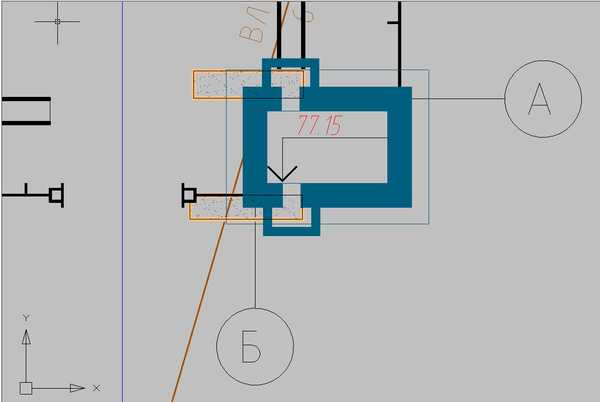 Рис. 28
Рис. 28
Завершим создание разбивочного чертежа простановкой размеров, радиусов и координат объектов генплана, что можно выполнить как средствами платформы, так и инструментами модуля Генплан. Для нанесения размеров запускаем команду Горизонтальная -> Простановка размеров (рис. 29).
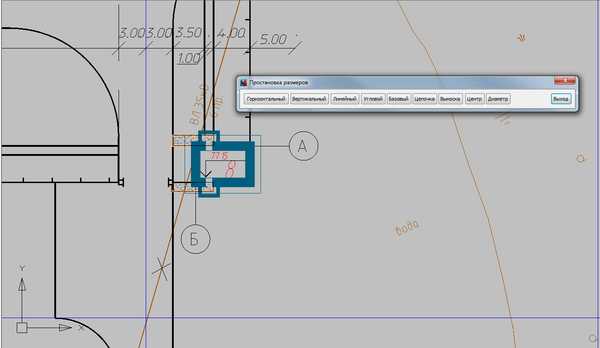 Рис. 29
Рис. 29
Радиусы проставляем командой Горизонтальная -> Простановка радиусов. Задаем слой, стиль текста и высоту подписи (рис. 30).
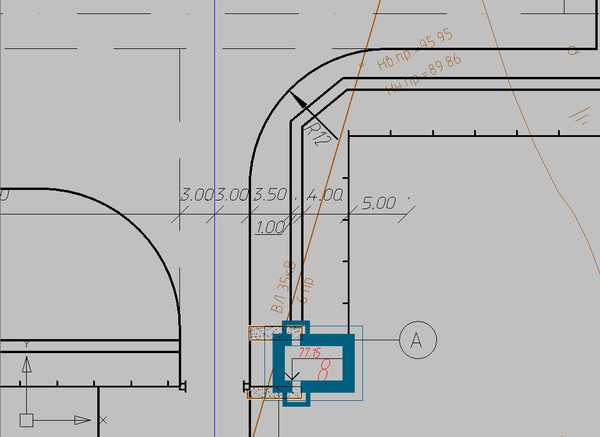 Рис. 30
Рис. 30
Для координирования объекта используем команду Горизонтальная -> Простановка координат. В диалоговом окне Координирование укажем тип и систему координат, а также зададим слой и параметры подписи (рис. 31).
 Рис. 31
Рис. 31После подтверждения заданных позиций на экране появится панель Параметры координирования. Для простановки координат выбираем нужный режим в разделе Тип координаты (рис. 32).
Рис. 32Скоординированные объекты в чертеже представлены на рис. 33.
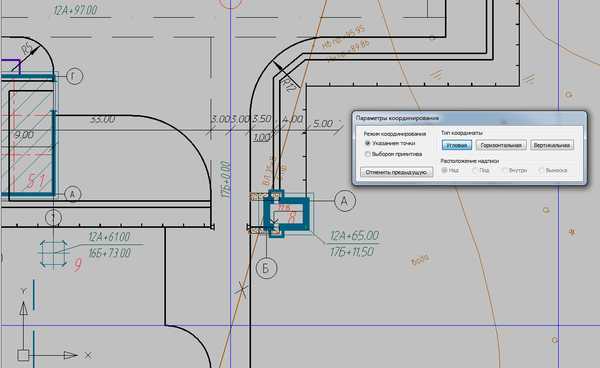 Рис. 33
Рис. 33
В результате в разделе Горизонтальная планировка создан разбивочный чертеж, подготовленный к печати средствами платформы или nanoCAD Геоника (рис. 34). Каждый раздел nanoCAD Геоника завершается функцией оформления. Так, для разбивочного чертежа используется команда Горизонтальная -> Оформление горизонтальной планировки. Затем следует дать шаблону название, после чего программа создаст соответствующую закладку Лист (рис. 35).
 Рис. 34
Рис. 35
Рис. 34
Рис. 35После подтверждения создания шаблона следует задать параметры в окне оформления (рис. 36).
 Рис. 36
Рис. 36Задаем посредством команды Граница диапазон объекта проектирования к печати, указав левый нижний и правый верхний углы. В соответствии с указанными параметрами программа отобразит в чертеже размещение объекта на листе, а при невозможности разместить его на один лист самостоятельно произведет разбивку на листы и укажет места стыковок (рис. 37).
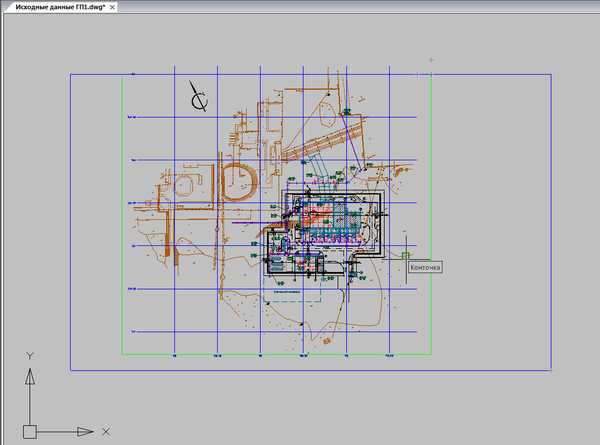 Рис. 37
Рис. 37
Если размещение объекта на листе вас устраивает, завершите создание разбивочного чертежа, попутно заполняя штампы. В результате будет создан подготовленный к печати разбивочный чертеж (рис. 38).
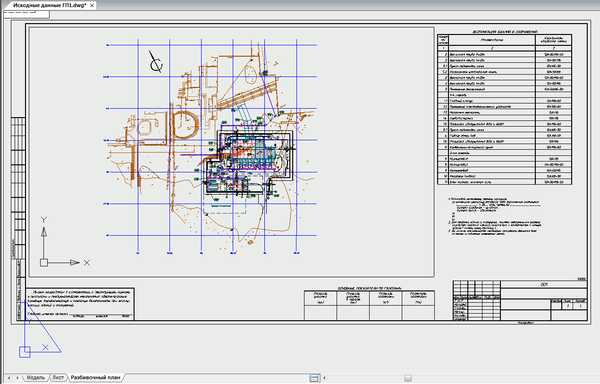 Рис. 38
Рис. 38
При необходимости средствами платформы можно внести изменения в зарамочное оформление.
Полученный чертеж полностью соответствует требованиям ГОСТ 21.508−93 «Правила выполнения рабочей документации генеральных планов предприятий, сооружений и жилищно-гражданских объектов».
В следующей статье мы рассмотрим возможности разделов Вертикальная планировка и Благоустройство и озеленение модуля «Генплан» и продолжим освоение представленного материала на примере демонстрационного проекта «ГТЭС. Блок подготовки топливного и пускового газа».
www.cadmaster.ru
ПК GeoniCS для проектирования генеральных планов
Введение
- Состав программы. Назначение. Варианты установки.
- Интерфейс программы. Настройка. Рабочие пространства, меню, панели инструментов
- Начало работы. Шаблоны чертежей. Объекты (геоны) и стили. Настройки чертежа.
- Понятие проекта GeoniCS. Проводник проекта.
Создание топопланов
- Библиотека условных топографических знаков
- Инструменты и настройки отрисовки условных топографических знаков
- Автоматическое создание и оформление топопланшетов
Практическое задание
- Ответы на вопросы.
Точки координатной геометрии (геоточки)
- Объект геоточка. Настройки и параметры отображения геоточек.
- Способы создания геоточек. Группы геоточек.
- Редактирование геоточек
- Импорт и экспорт геоточек
- Синхронизация проекта и чертежа
Практическое задание
- Ответы на вопросы.
Создание цифровой модели рельефа (ЦМР)
- Построение поверхности. Свойства и статус поверхности.
- Использование различных данных для построения поверхности (геоточки, примитивы чертежа, горизонтали, файлы с координатами точек)
- Границы поверхностей. Добавление и редактирование границ
- Редактор поверхности
- Структурные линии поверхности. Виды и свойства структурных линий. Отрисовка и редактирование структурных линий
- Создание поверхности из 3D граней
- Утилиты для работы с поверхностью. Анализ поверхности.
- Расчет и отрисовка горизонталей по поверхности. Стили отображения горизонталей. Редактирование горизонталей. Подписи горизонталей. Бергштрихи
- Сечения поверхности. Анализ сечений.
Практическое задание
- Ответы на вопросы.
Горизонтальная планировка
- Параметры горизонтальной планировки
- Отрисовка улиц, проездов, пешеходных дорожек и площадок
- Отрисовка зданий (стен, отмостки, проемов, осей, отметки нуля, номера по экспликации)
- Отрисовка и редактирование ограждений
- Отрисовка элементов генплана (подпорных стен, ливнеприемников, лотков, указателей направления на север)
- Стройсетка
- Простановка координат и размеров
- Автоматическое формирование ведомостей
- Оформление разбивочного чертежа
Практическое задание
Вертикальная планировка.
- Установки вертикальной планировки
- Опорные точки. Типы и свойства опорных точек. Способы создания опорных точек
- Уклоноуказатели
- Построение проектной поверхности
- Опорные горизонтали.
- Расчет красных горизонталей. Подписи горизонталей
- Построение проектных откосов
- Картограмма. Разбивка квадратов. Простановка отметок. Расчет картограммы
- Оформление плана организации рельефа и чертежа картограммы.
Практическое задание
- Ответы на вопросы.
Благоустройство и озеленение.
- Библиотеки элементов озеленения и малых архитектурных форм
- Типы посадки деревьев
- Отрисовка малых архитектурных форм
- Автоматическое формирование ведомостей
- 3D визуализация объектов
- Оформление чертежа благоустройства
Сводный план инженерных сетей
- Трассирование сетей в плане
- Условные знаки сетей
- Простановка подписей сетей на плане
- Оформление сводного плана инженерных сетей
Трассы и профили
- Создание плана трассы
- Получение таблиц и ведомостей
- Создание продольного профиля по поверхности
- Создание проектного профиля
- Создание поперечных профилей
Практическое задание
Самостоятельная работа
cadacademy.ru
Программы для ландшафтного дизайна

Разработка ландшафтного дизайна — задача, возникающая как перед специалистами, которые ведут реальные проекты, так и перед обычными домовладельцами и садоводами, мечтающими создать райский уголок на своем участке. Для решения этой задачи применяются разные программы, подходящие под разные требования в этой сфере.
Для быстрого и интуитивного проектирования применяются программы-конструкторы. Они легки в освоении, ими может пользоваться человек, не обладающий специальными знаниями, для выполнения эскизов ландшафтного дизайна. Программы для профессионалов, основанные на трехмерном моделировании и программировании, могут отличаться сложностью и меньшей скоростью создания проекта, но взамен дают пользователю полную свободу творчества и графической подачи материала. Сравним основные программы, используемые в среде ландшафтного проектирования, и определим их соответствие поставленным задачам.
Realtime Landscaping Architect
С помощью программы Realtime Landscaping Architect можно создать детализированный ландшафтный проект с очень красивой и аккуратной дизайнерской графикой. Приятный интерфейс и простая логика работы в сочетании с объемной библиотекой стандартных элементов делают программу подходящей и для профессионалов, и для новичков в ландшафтном проектировании. Realtime Landscaping Architect сочетает в себе как свойства конструктора, так и инструменты черчения и моделирования. Преимущество программы — возможность создания индивидуального проекта дома. Элементы участка собираются из элементов библиотеки. Важная функция — возможность моделирования рельефа кистью. Качественная визуализация в режиме реального времени — еще один плюс программы, а функция анимации человека в сцене — настоящая изюминка в графической подаче проекта.

Скачать Realtime Landscaping Architect
Archicad
Несмотря на свою строительную направленность, Archicad также применяют и для ландшафтного дизайна. Для этих целей программа обладает библиотекой элементов (с возможностью ее последующего увеличения), функцией создания чертежей и смет, безграничными возможностями в проектировании жилого дома. Рельеф в Архикад можно создать на основе топогеодезической съемки или смоделировать его по точкам. В отличие от других программ, здесь не предусмотрено моделирование рельефа кистью и недоступно создание параметрических ландшафтных элементов, например, настраиваемых дорожек. Archicad можно рекомендовать для моделирования несложных и формальных ландшафтов в «довесок» к основному проекту здания.

Скачать Archicad
Наш Сад Рубин
Наш Сад Рубин — это программа, которую можно смело советовать людям, увлекающимся садоводством. Это несложный трехмерный редактор ландшафтного дизайна, не претендующий на выполнение сложных проектов, однако, в отличие от всех остальных программ, уделяющий наибольшее внимание библиотеке растений. Реализована она в виде энциклопедии, где собрана исчерпывающая информация о различных растениях, которые можно добавить в проект. Наш Сад Рубин не обладает такой графичностью, как Realtime Landscaping Architect, в ней нельзя сделать подробные чертежи, как в Archicad, зато благодаря русскоязычному интерфейсу, удобным конфигураторам и гибкому инструменту рисования дорожек, программой может пользоваться совершенно неподготовленный пользователь.

Скачать Наш Сад Рубин
X-Designer
X-Designer имеет похожие с Наш Сад Рубин преимущества. В числе таковых русскоязычный интерфейс, простота и формальность создания объектов. Приложение не обладает такой же мощной как у своего «побратима» библиотекой растений, но имеет несколько важных отличий. Сцена проекта в X-Designer может быть отражена для любой поры года, включая травяное/снеговое покрытие и наличие листьев, а также их цвета на деревьях. Еще одна приятная особенность — гибкость в моделировании рельефа, которой может позавидовать даже Realtime Landscaping Architect. Все же, несмотря на свои плюсы, X-Designer выглядит довольно устаревшим, к тому же его библиотеку элементов нельзя пополнить. Эта программа подойдет для несложных и формальных проектов, а также для обучения.

Скачать X-Designer
Autodesk 3ds Max
Являясь универсальной и суперфункциональной программой для трехмерной графики, Autodesk 3ds Max легко справится и с разработкой ландшафтного дизайна. Этой программой пользуются профессионалы, так как она фактически не ограничивает творческую работу. Любую 3Д-модель растения или неживого объекта можно легко скачать или смоделировать самостоятельно. Нужно создать реалистичную траву или произвольный разброс камней — можно воспользоваться такими дополнительными плагинами, как MultiScatter или Forrest Pack. Реалистичные визуализации также создаются в среде 3ds Max. Единственное ограничение — отсутствие возможности создания чертежей на основе выполненной сцены, как в Archicad. Профессиональная работа в Autodesk 3ds Max потребует времени на изучение и отработку навыков, но результат того стоит.

Скачать Autodesk 3ds Max
Punch Home Design
Punch Home Design — это несколько грубоватая, но функциональная программа, с помощью которой можно спроектировать дом и придомовой участок. Основное внимание здесь уделено именно созданию дома, для чего пользователь может применить различные конфигураторы. В функциях ландшафтного проектирования Punch Home Design не имеет преимуществ перед Realtime Landscaping Architect, плюс немного отстает в плане графичности и удобства пользования. В программе нельзя построить рельеф, зато присутствует функция свободного моделирования. Программу Punch Home Design едва ли можно рекомендовать для создания ландшафтного дизайна специалистам и любителям.

Скачать Punch Home Design
Envisioneer Express
Эта программа, как и Archicad, применяется для проектирования зданий, но при этом имеет довольно неплохой функционал для ландшафтного проектирования. Изюминка Envisioneer Express — огромная библиотека объектов, в особенности растений, которая позволит создать индивидуальный и живой проект придомового участка. С помощью программы можно получить сметы и чертежи по проекту. Envisioneer Express также позволит создать качественную эскизную визуализацию сцены.
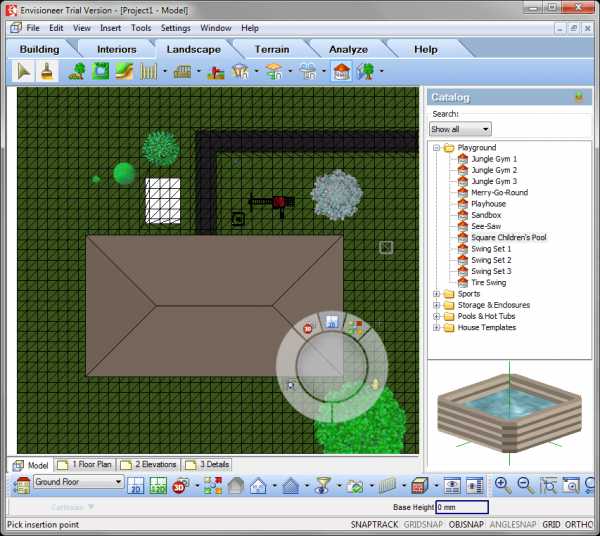
Скачать Envisioneer Express
FloorPlan 3D
FloorPlan 3D — это инструмент для эскизного моделирования зданий, также имеющий возможности создания ландшафтного дизайна. Функции по воспроизведению природы вокруг дома достаточно формальны. Пользователь может наполнить сцену клумбами, дорожками и растениями, но грубый и нерусифицированный интерфейс не позволит получить наслаждение от творчества. Графичность программы уступает как Realtime Landscaping Architect, так и Punch Home Design. Для быстрого моделирования сада новичку проще будет воспользоваться X-Designer или Наш сад Рубин.

Скачать FloorPlan 3D
SketchUp
Скетчап, по традиции, применяется для эскизного трехмерного моделирования. В отличие от специализированных программ для ландшафтного дизайна, SketchUp не имеет функций конструктора и большой библиотеки элементов. С задачами ландшафтного дизайна эта программа не сможет справится в той же мере, что и Autodesk 3ds Max, зато она позволит быстро создать эскизную модель дома и придомового участка. Профессионалы часто используют SketchUp в тех случаях, когда не требуется детальная проработка сцены, а на первое место выходит скорость работы и графичность подачи.
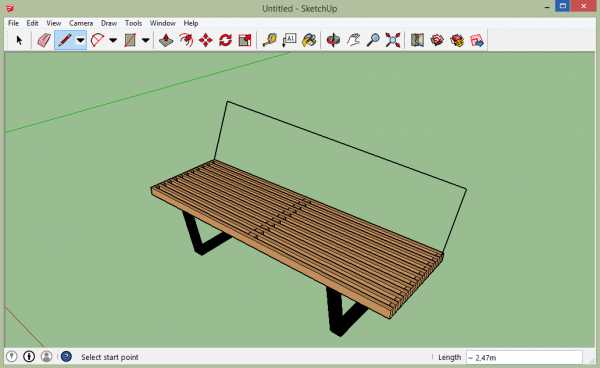
Скачать SketchUp
Вот мы и рассмотрели основные программы, применяемые для ландшафтного дизайна. В качестве вывода опишем, для каких целей лучше подходит та или иная из них. Быстрое моделирование ландшафтных объектов — SketchUp, Realtime Landscaping Architect, X-Designer, Наш Сад Рубин. Разработка визуализаций и чертежей придомовых участков — Archicad, Envisioneer Express, FloorPlan 3D, Punch Home Design. Проектирование сложных ландшафтов, выполнение профессиональных визуализаций — Autodesk 3ds Max, Realtime Landscaping Architect. Создание модели собственного сада или придомового участка — Realtime Landscaping Architect, X-Designer, Наш Сад Рубин.
Мы рады, что смогли помочь Вам в решении проблемы.Опишите, что у вас не получилось. Наши специалисты постараются ответить максимально быстро.
Помогла ли вам эта статья?
ДА НЕТlumpics.ru

Добавить комментарий